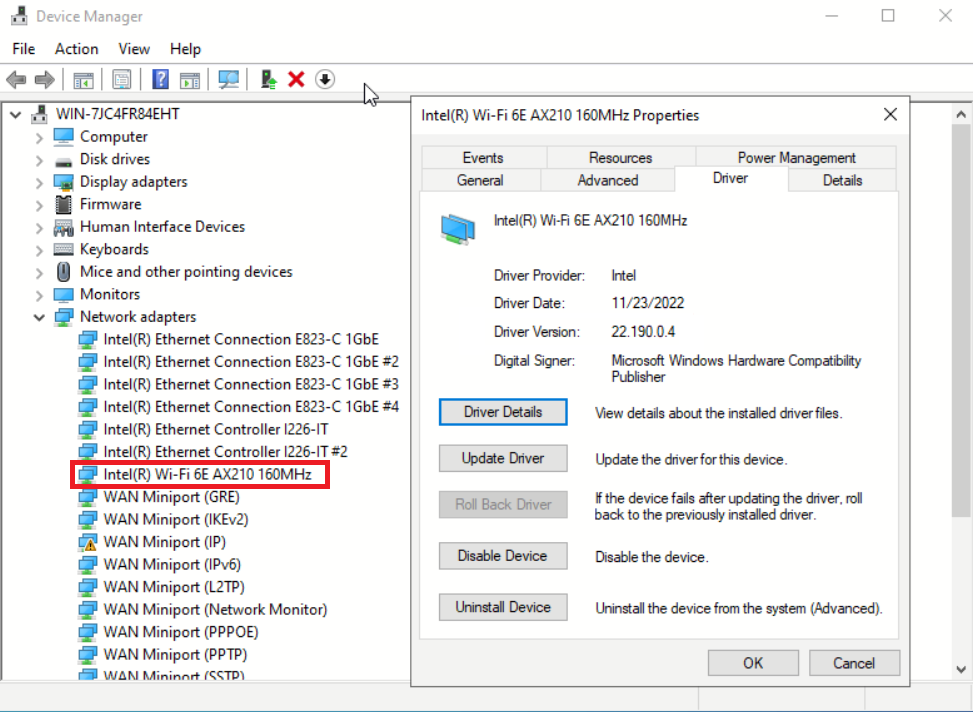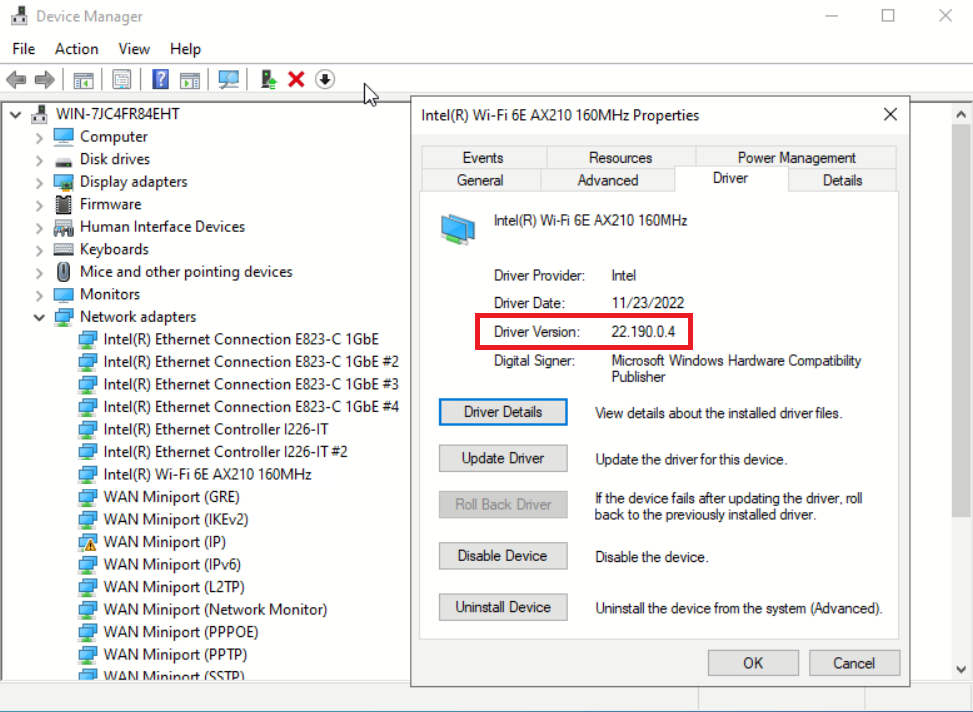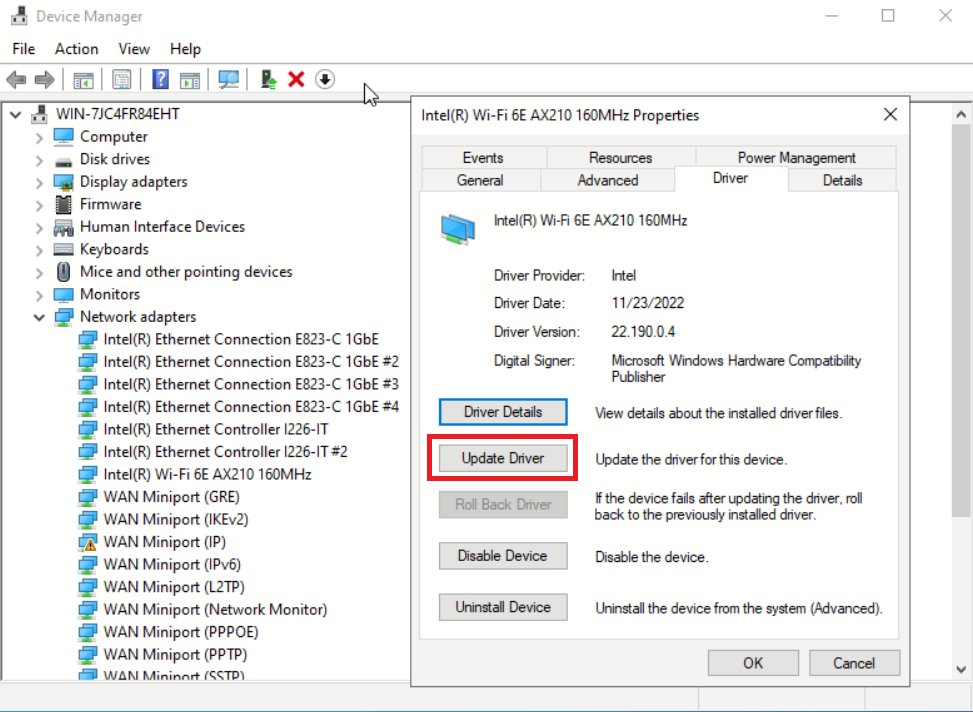Instalar e atualizar o driver do módulo WLAN x86 (Intel AX210)
Use as informações a seguir para instalar o driver, verificar a versão do driver e atualizá-lo para Módulo WLAN x86 (Intel AX210).
Nota
O Módulo WLAN x86 (Intel AX210) só é oficialmente compatível com o sistema operacional Microsoft Windows Server.
Instalar o driver
Conclua o procedimento a seguir para instalar o driver do Módulo WLAN x86 (Intel AX210) no servidor.
Verificar a versão do driver
Conclua o procedimento a seguir para verificar a versão do driver do Módulo WLAN x86 (Intel AX210) no servidor.
Atualizar o driver
Conclua o procedimento a seguir para atualizar o driver do Módulo WLAN x86 (Intel AX210) no servidor.
Enviar feedback